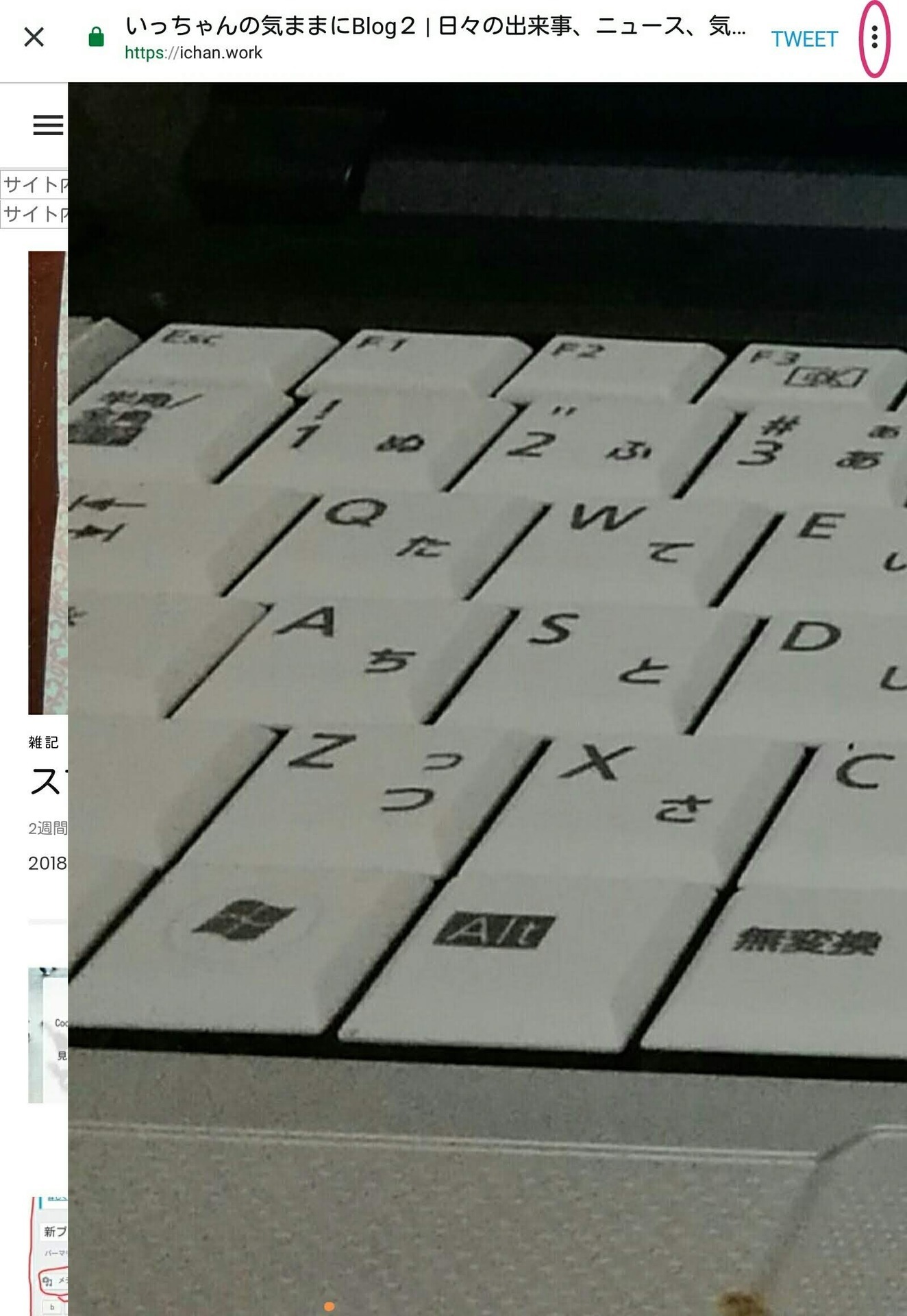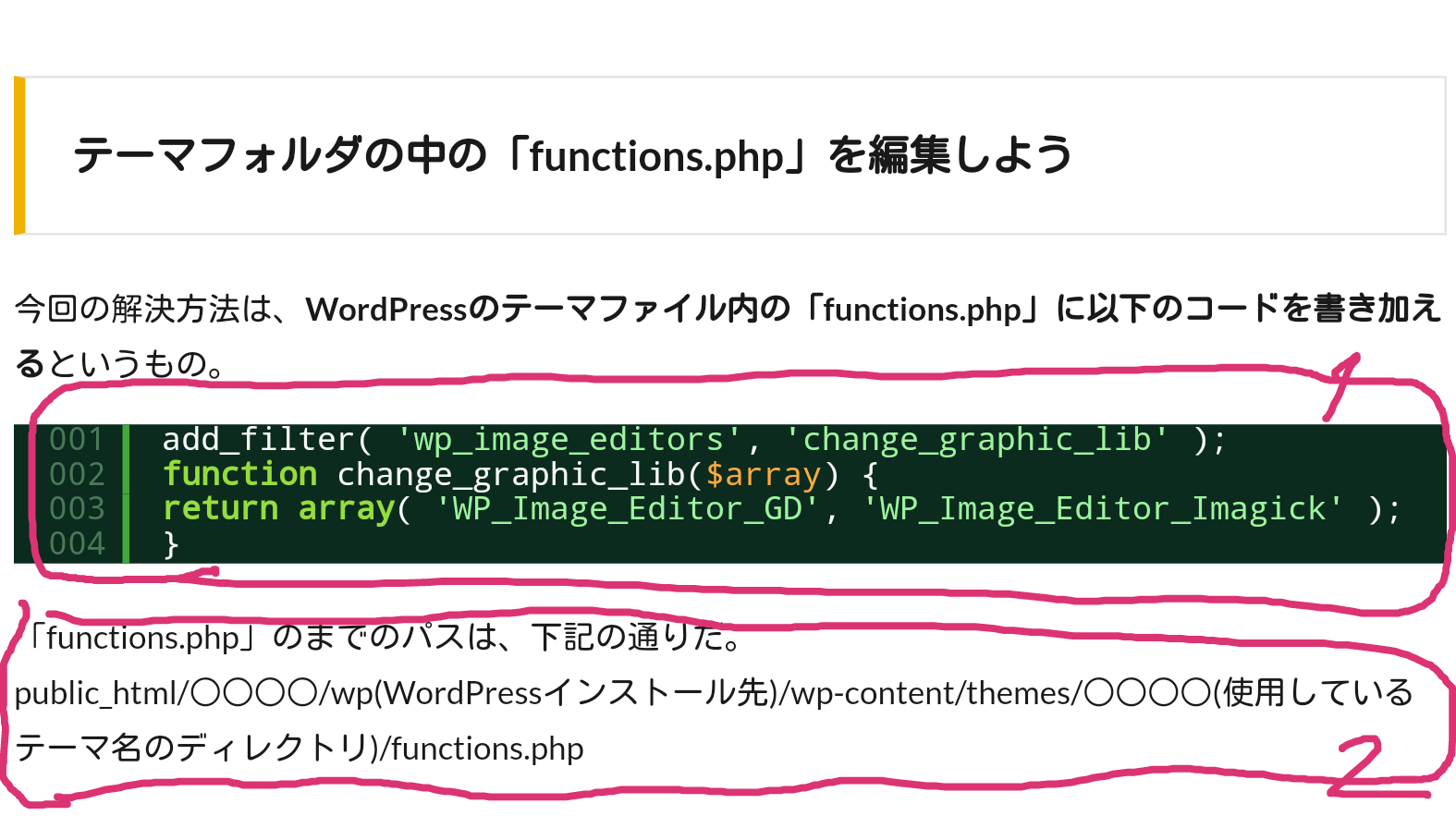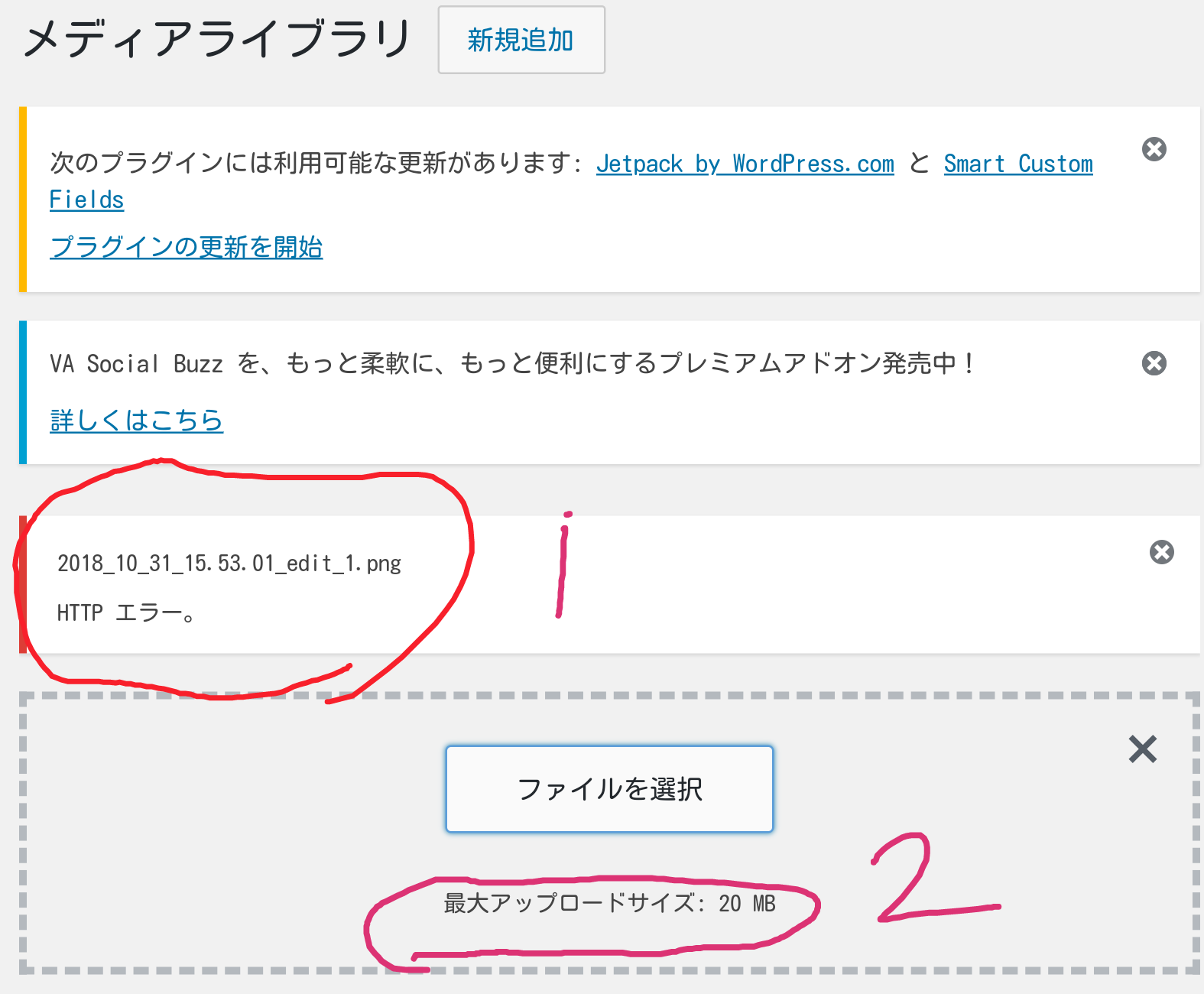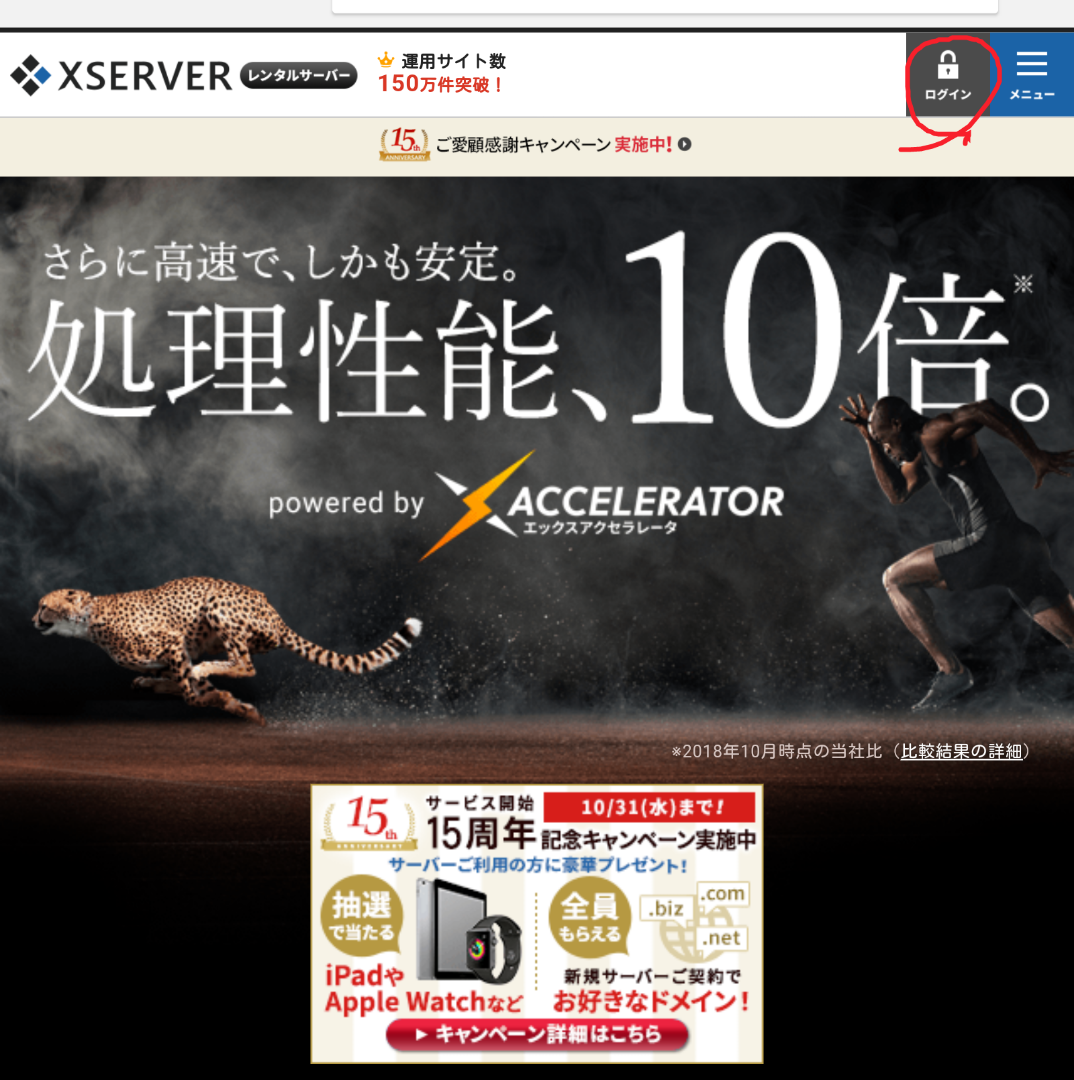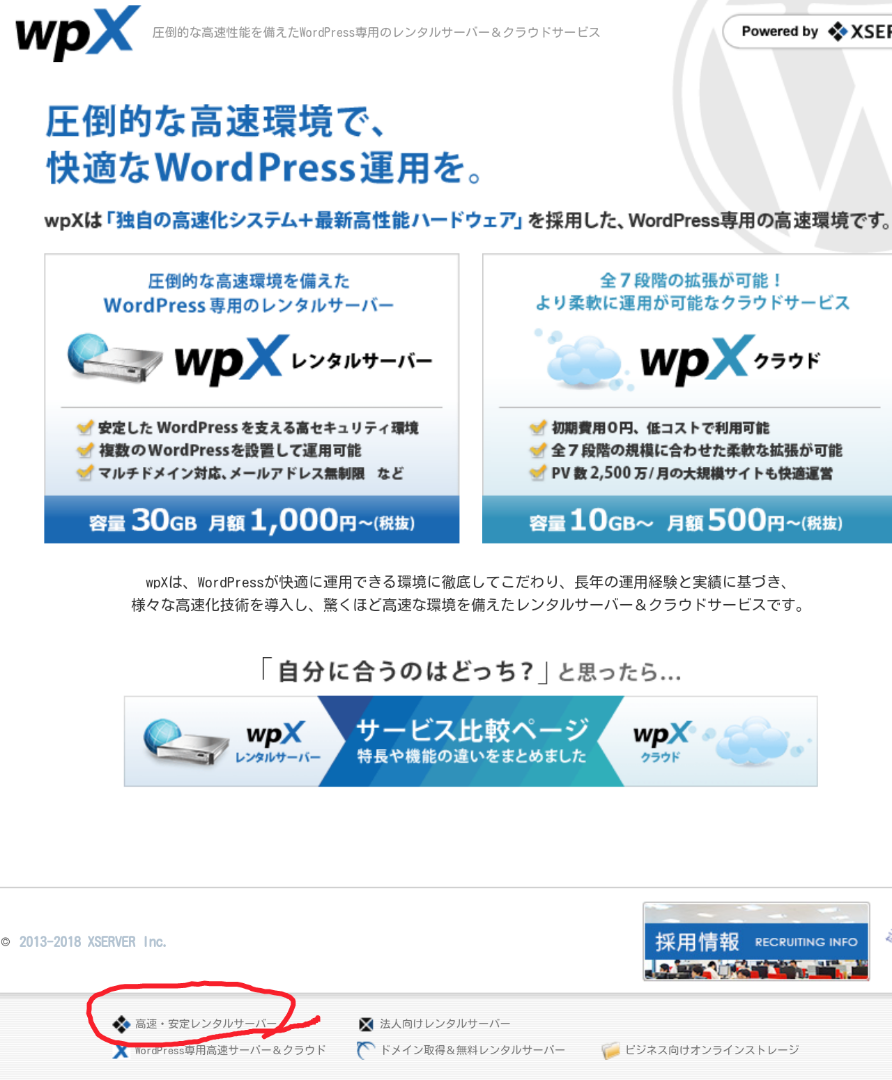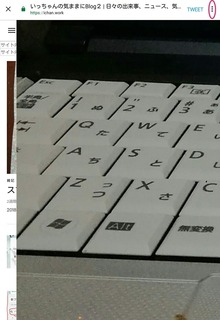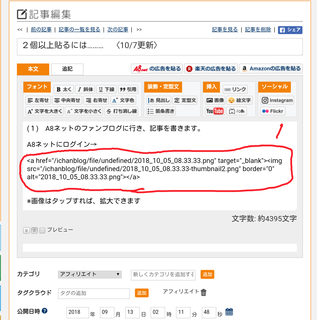2018年11月25日
新ブログ(26) Cocoon テーマのインストール 〈11/29更新〉
2018.11.25(日)20:13投稿
2018.11.29(木)12:30 導入部を若干修正・加筆しました。
2018.11.29(木)12:47 新ブログ(25)は新ブログにあります。
https://ichan.work/wp-me-pai0vr-t1/
無料のワードプレステーマ「Cocoon」が、非常に評価が高いので(いっちゃんも、今このテーマです)、Cocoonのダウンロード・インストールについて、説明します。Cocoonについては、新ブログ(24)の2で少し触れています。
※ ワードプレスブログを作るには、①ドメインの取得とサーバーのレンタル、②ドメインとサーバーの紐付け、③ワードプレスのインストール、という手順を踏まなければなりません(新ブログ(1)~新ブログ(3))。更に、④そのワードプレスに、ワードプレステーマをインストールします。テーマは簡単に変更できます。
1 Cocoonについてのブログ紹介
(1) 以下は、Cocoonについてまとめた記事です。
https://www.yuta-u.com/wordpress/thema-cocoo
(2) 以下の2つは、Cocoonの前身のテーマからCocoonに移行した女性のブログです。
※ 分かり易そうなので、Cocoonの前のテーマからの移行以外の場合でも、参考になるでしょう。
https://yuzuyu3.com/cocoon-test/
https://yuzuyu3.com/cocoon-sp/
(3) Cocoonの作者が作っているサイトです。詳しいんですが、読むのが大変そう?
https://nelog.jp/cocoon
2 Cocoonのダウンロード、インストール
作者が作ったサイトからダウンロードして、ワードプレスからインストールします。他のテーマと同じです。
※ タブレットから行います。パソコンでは違うかもしれません?
(1) テーマのダウンロード
作者が作ったサイトのダウンロードページに行きます。
「Cocoon | SEO・高速化・モバイル最適化済みの無料WordPressテーマ」という記事です。
https://wp-cocoon.com
上のURLをタップします→
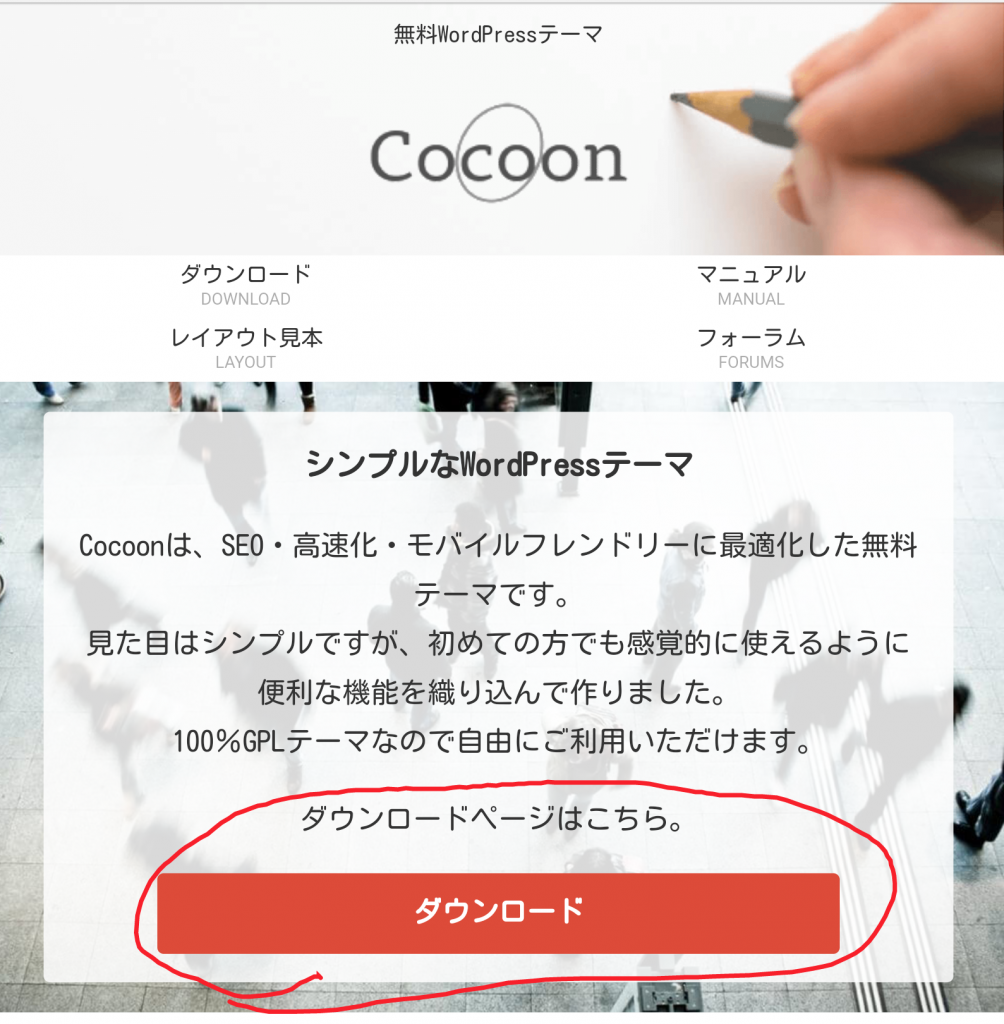
ダウンロードをタップして、出た画面を下にスクロールします→
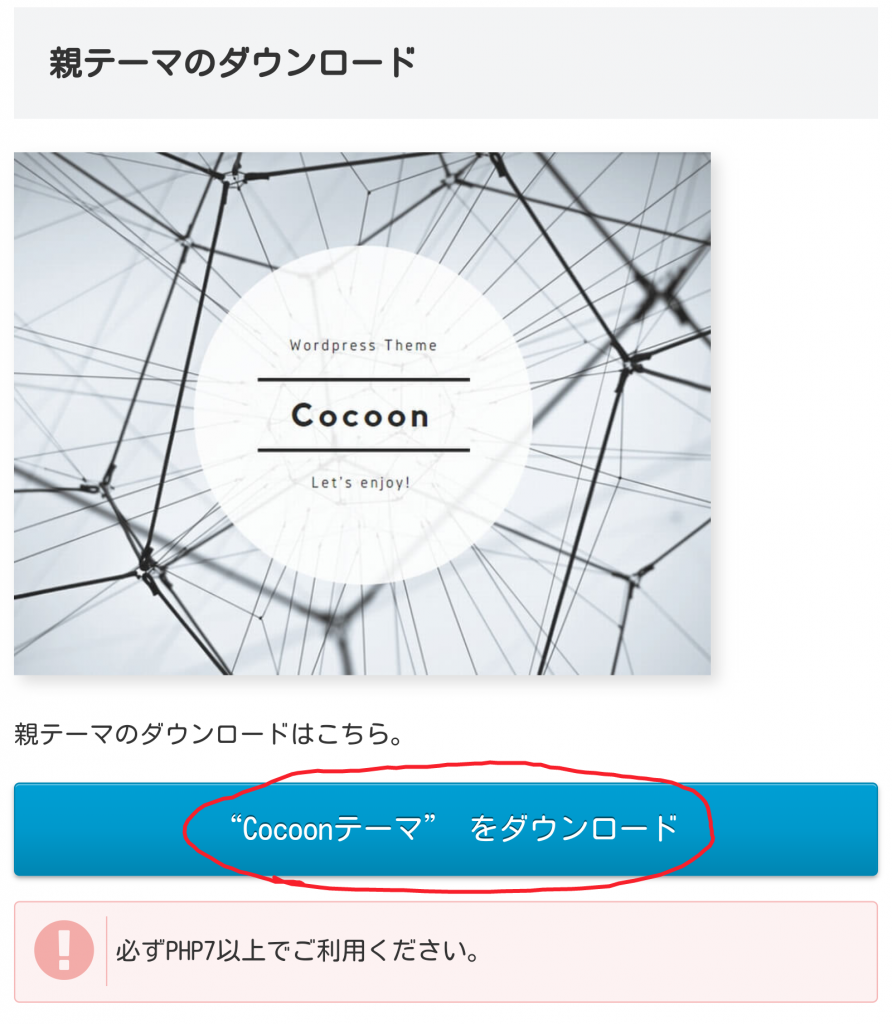
「Cocoonテーマ(親テーマ)をダウンロード」をタップ→これで、親テーマがダウンロードされます。
※ 「PHP7以上で」と出ています。ワードプレスはPHPというプログラム言語で動作しますが、PHPのバージョンが7系でなければならないという事です。以前から同じサーバーを使っていたり、事業者によってはPHPのバージョンが古い場合があります。7系よりも古い場合は、事業者の提供するマニュアルによって7系にアップデートしないと、Cocoonは使えない事になります。新規にサーバーを取得する場合は、7系になっている事が多いでしょう。
PHPのバージョンを確認するには、お名前.comの場合はサーバーのコントロールパネルの「PHPバージョン変更」で、Xサーバーの場合はサーバーパネルの「PHP Ver.切替」で、できます。
更に下へスクロールします。

「Cocoon子テーマをダウンロード」をタップして、子テーマがダウンロードされます。
(2) テーマのインストール
ワードプレスにログイン→
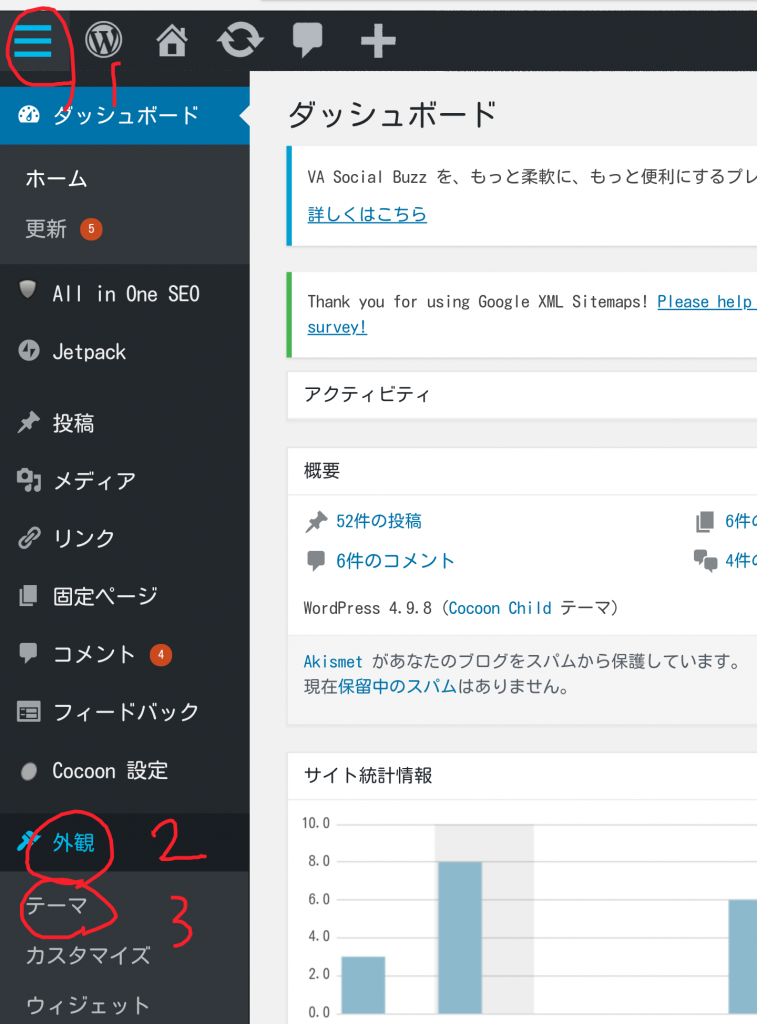
1 メニュー(三本線)タップ→「外観」タップ→「テーマ」タップ→
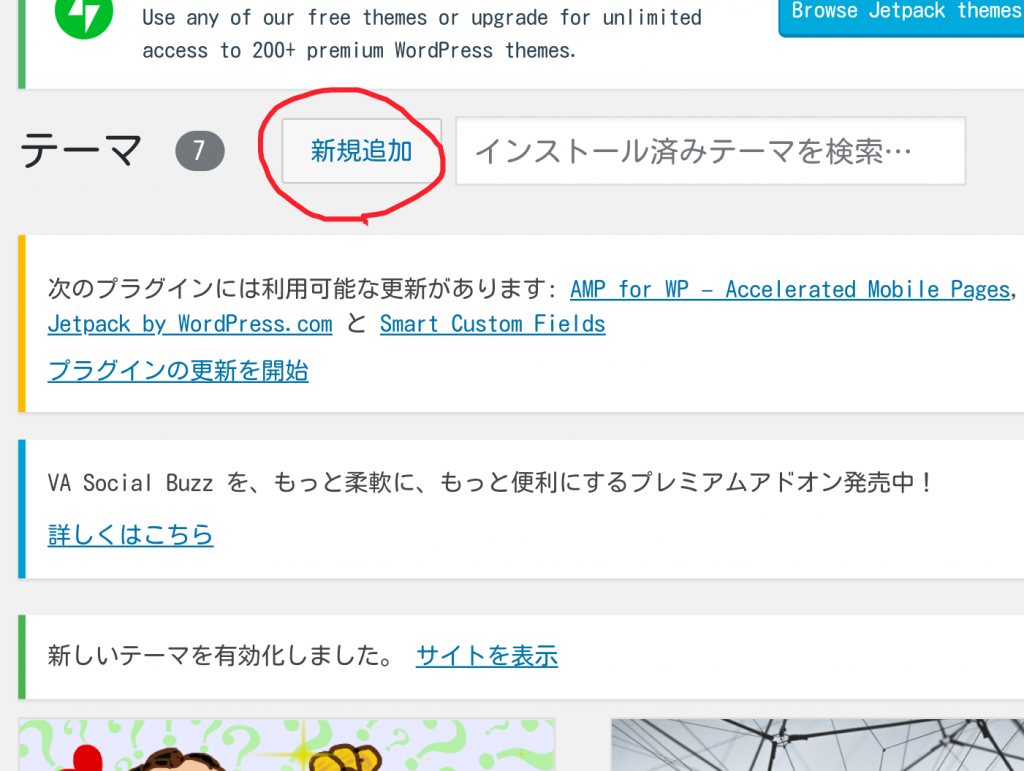
テーマ管理画面です。「新規追加」タップ→
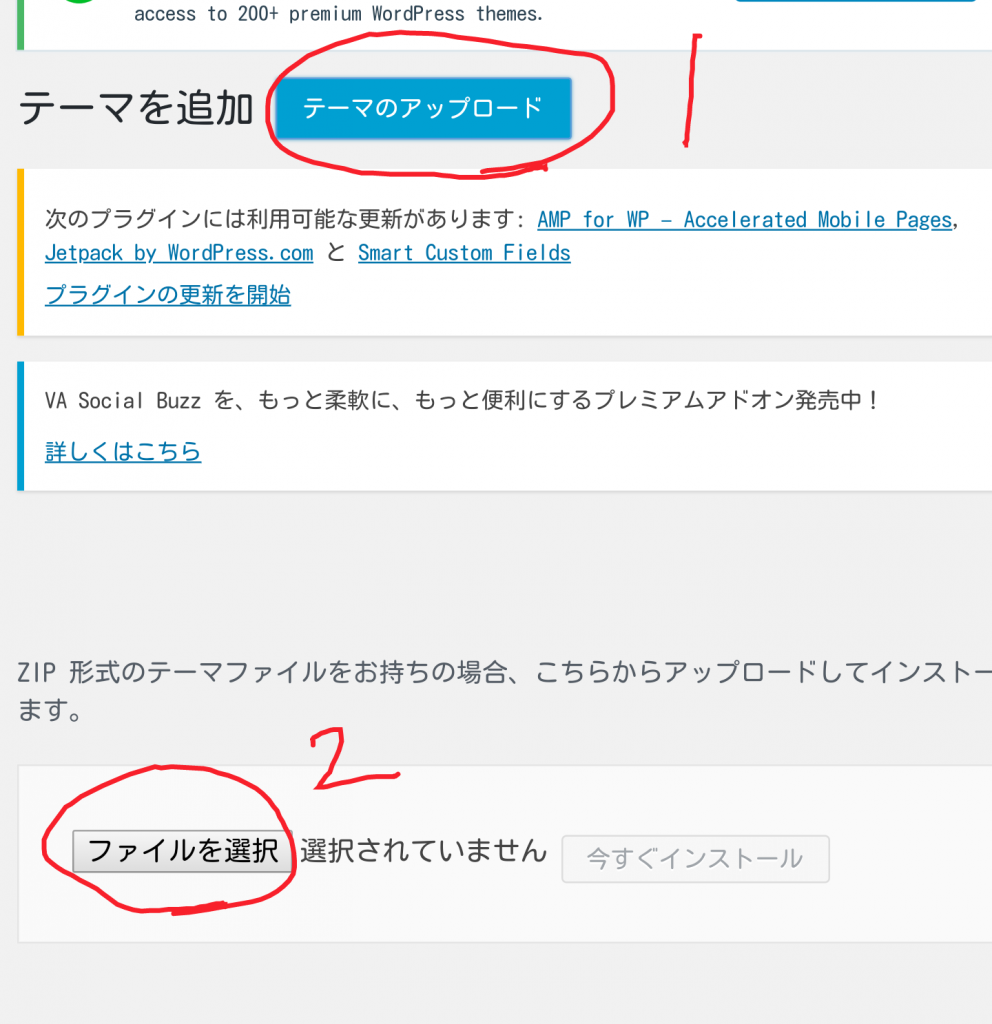
1 「テーマのアップロード」をタップ→ 2 「ファイルを選択」が出るので、タップ→
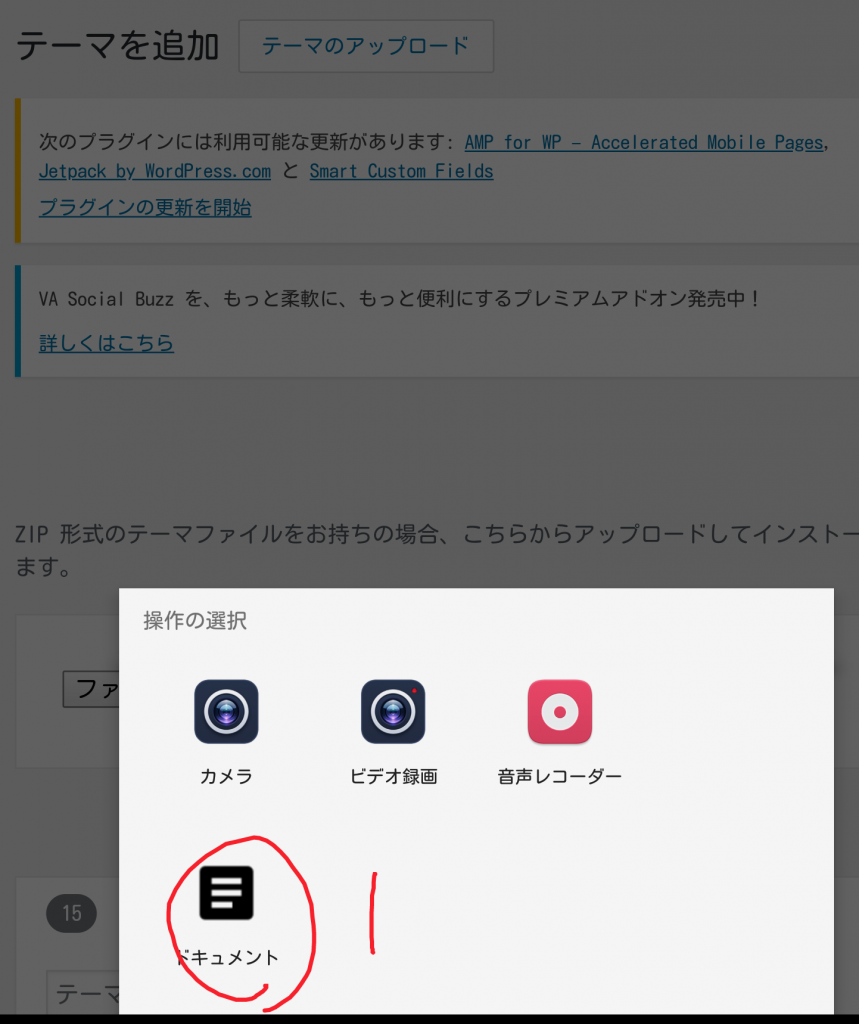
1 「ドキュメント」をタップ→
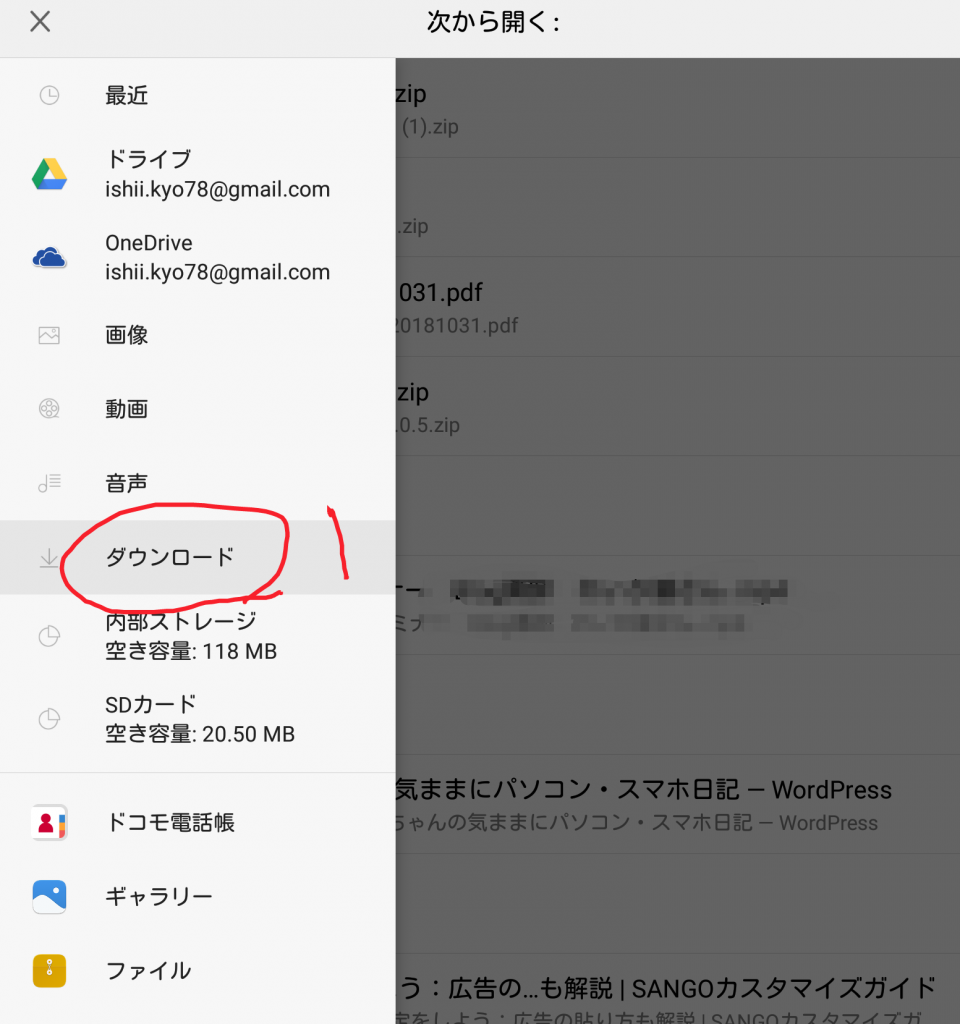
1 「ダウンロード」タップ→
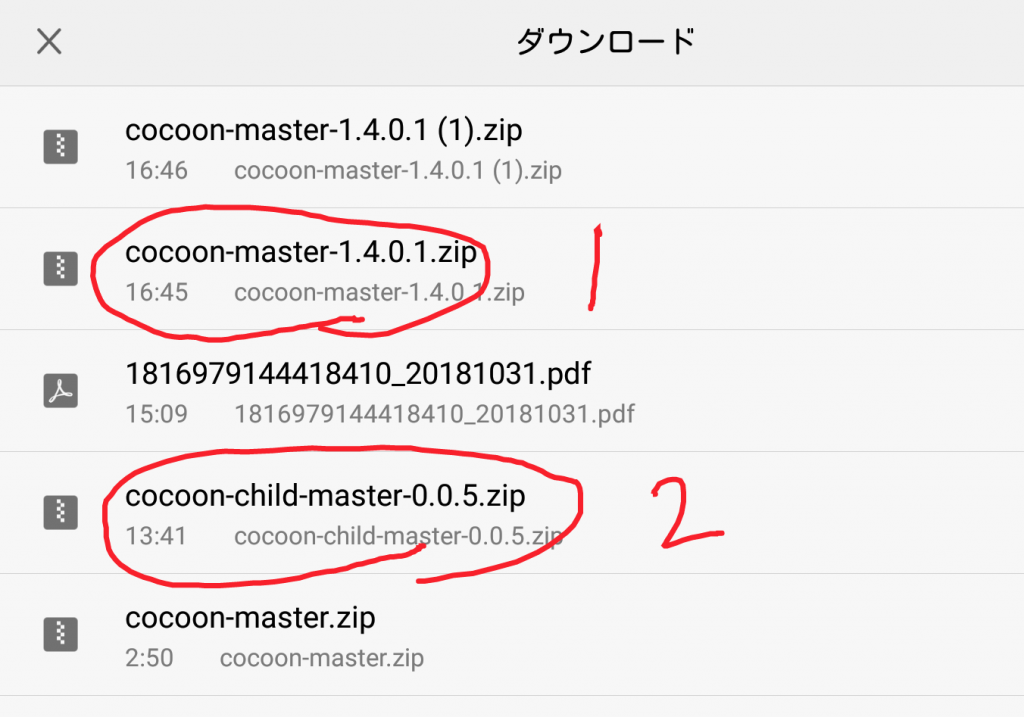
1 Cocoonの親テーマです。何回もダウンロードしたので、同じCocoon masterがいくつもあります。 2 子テーマです(childが入ってます)。 まず、1 親テーマをインストールします(タップ)→
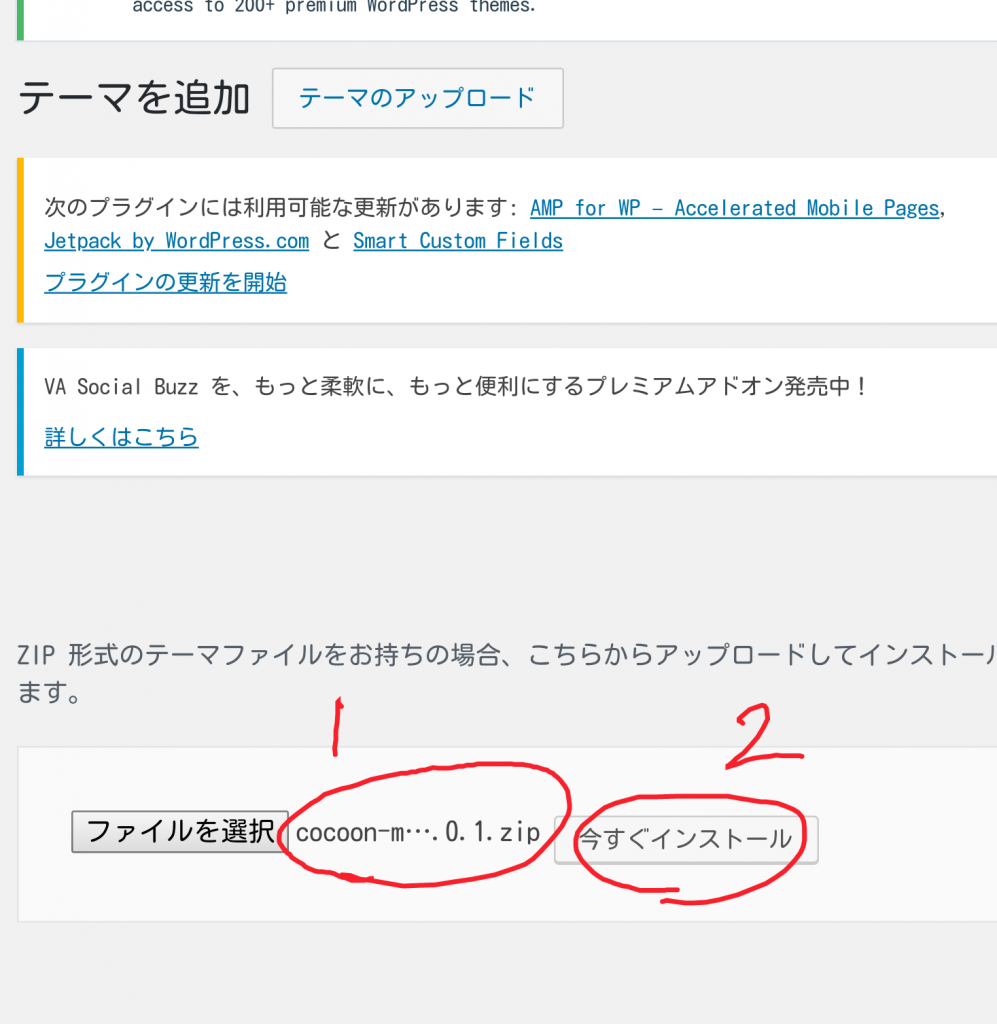
1 親テーマが選択されました。 2 「今すぐインストール」をタップ→
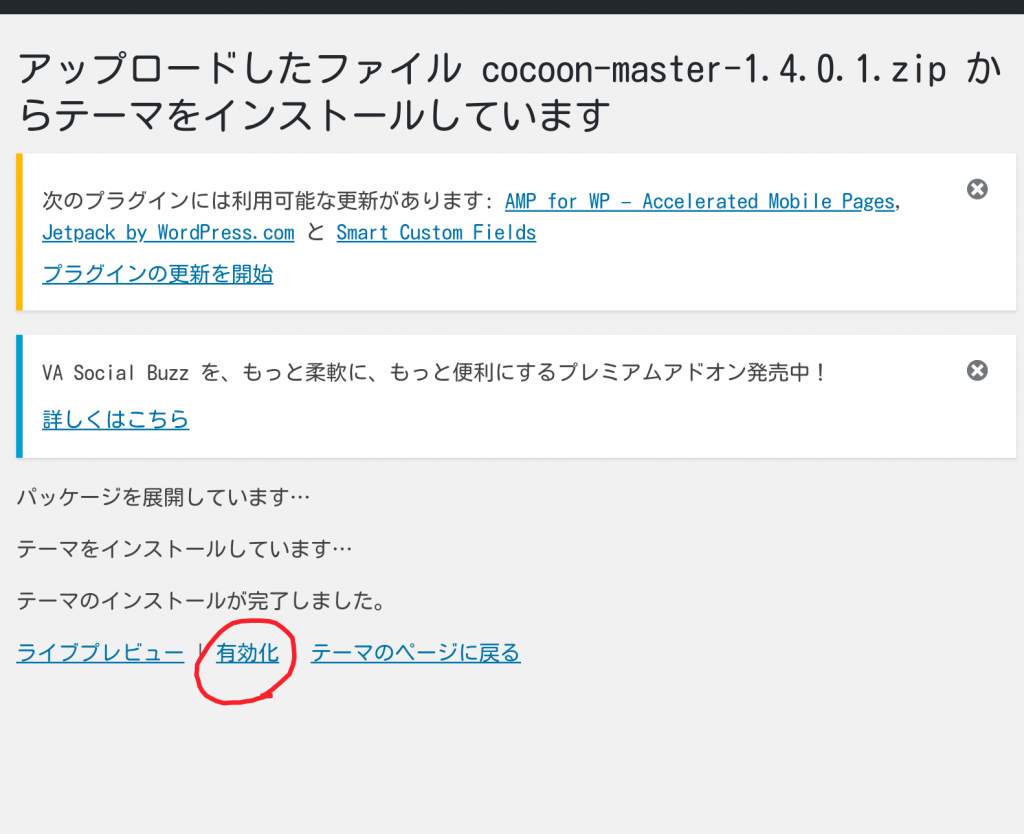
インストール画面です。インストールが完了して、1 「有効化」というのが表示されたら、それをタップ→画面が変わり、もう一度有効化→
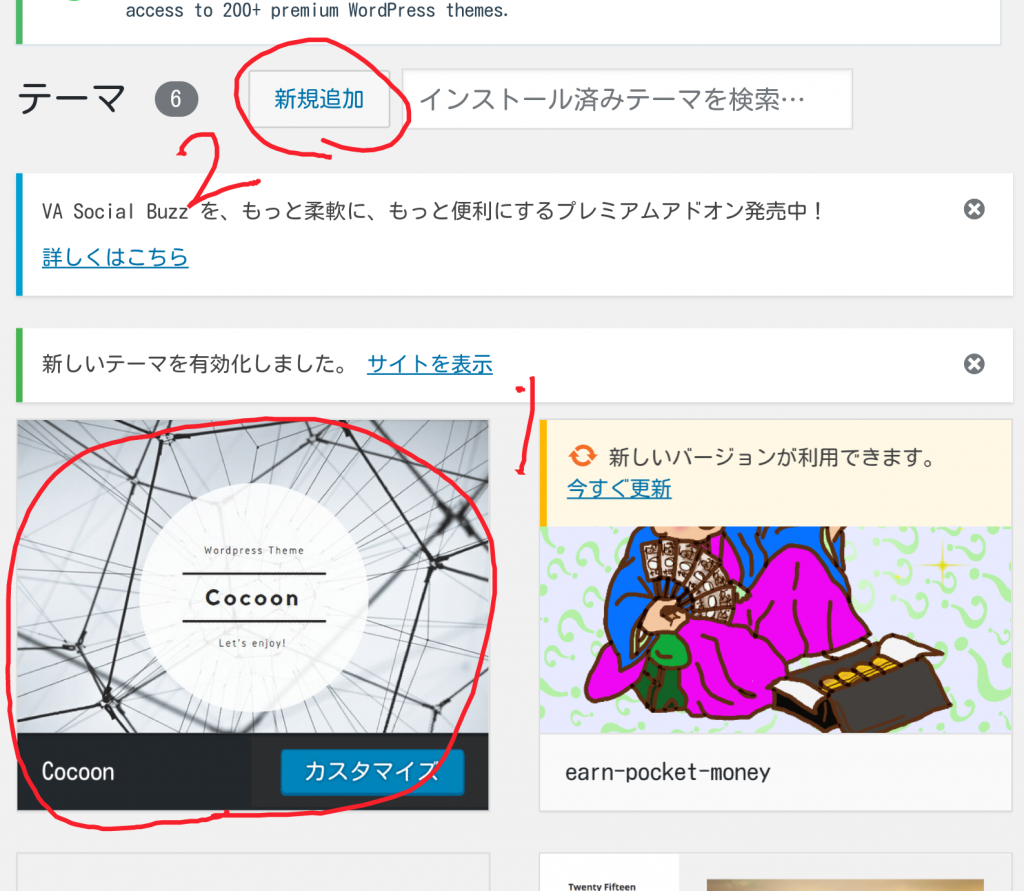
1 テーマが、Cocoonの親テーマに変更されました。
子テーマもインストールするので、2 の「新規追加」をもう一度タップして、同じ手順を繰り返します。
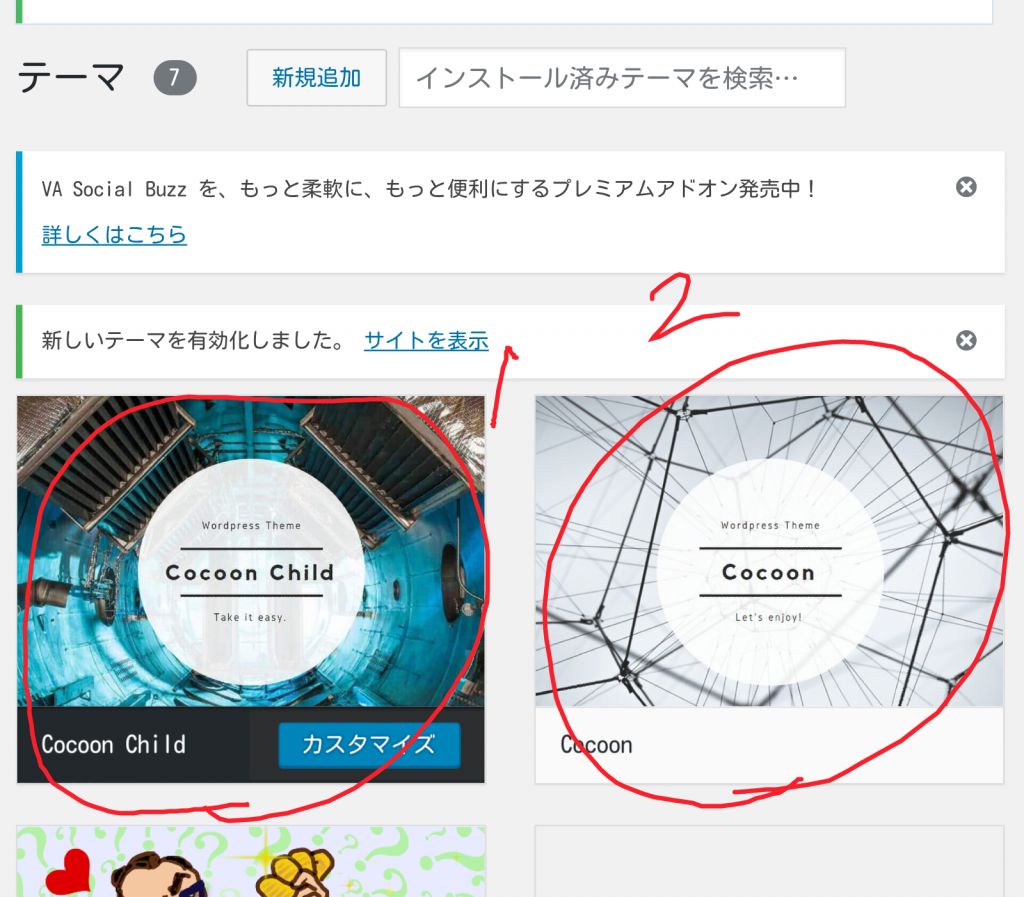
1 子テーマがインストールされて、有効化もされました(テーマが親テーマから、子テーマに変更されました)。 2 親テーマは右に移動します。親テーマをタップして、「有効化」をタップすれば、また親テーマが、テーマとして機能するようになります。
※ ところでCocoonってなぜ、親テーマと子テーマがあるんでしょう?
子テーマを使うことで、Cocoon本体をアップデートしても、設定やカスタマイズが上書きされることはないという事です。子テーマを有効化して置いた方が良さそうです。親テーマは、どう機能するんでしょうか? 良く分かりません。
3 カスタマイズをタップ→カスタマイズ画面になります。
カスタマイズは、メニュー→外観→カスタマイズでもできます。
【このカテゴリーの最新記事】
-
no image
-
no image
-
no image
この記事へのコメント
コメントを書く
この記事へのトラックバックURL
https://fanblogs.jp/tb/8331269
※ブログオーナーが承認したトラックバックのみ表示されます。
この記事へのトラックバック